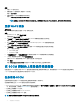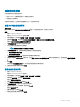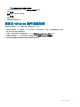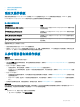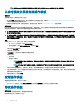Users Guide
• 在导航窗格中,单击配置文件运行模板,然后单击创建。
此时将显示运行模板向导。
2 为模板输入名称和说明。
3 选择设备类型,然后输入参考设备的 IP 地址,然后单击下一步。
注: 您可以通过 iDRAC 2.0 或更高版本捕获参考服务器的配置。
4 在设备组件中,单击组件以查看可用的属性及其值。
组件如下所示:
• 固件更新
• 硬件组件,即 RAID、NIC 和 BIOS。
注: 在 iDRAC 嵌入 1 组件中,用户管理员权限属性的权限及其值如下所示。
表. 4: 权限值表
值 权限
1
登录
2
配置
4
配置用户
8
日志
16
系统控制
32
访问虚拟控制台
64
访问虚拟介质
128
系统操作
256
调试
499
操作员权限
• 操作系统 — 选择 Windows、或 ESXi 或 RHEL。
5 使用水平滚动条以查找组件。选择组件,展开组,然后编辑其属性值。使用垂直滚动条以编辑组件的组和属性。
6 当应用操作模板时,由于只有选定的组件配置才会应用于受管设备,因此请选择每个组件的复选框。但是,参考设备中的所有配
置都将捕获并保存至模板中。
注: 无论每个组件的复选框选择情况如何,所有配置均会捕获至模板中。
在操作系统组件中,请根据需求执行以下任一选项中的步骤:
• 对于在 SCCM 上的 Windows 操作系统部署,请参阅 Windows component for the OMIMSSC console extension for SCCM(面
向
SCCM OMIMSSC 控制台扩展的 Windows 组件)。
• 对于在 SCVMM 上的 Windows 操作系统部署,请参阅 Windows component for the OMIMSSC console extension for SCVMM
(面向 SCVMM OMIMSSC 控制台扩展的 Windows 组件)。
• OMIMSSC
• 对于非 Windows 操作系统部署,请参阅 Non-Windows component for the OMIMSSC console extensions(面向 OMIMSSC 控
制台扩展的非 Windows 组件)。
7 要保存配置文件,请单击完成。
面向 SCCM OMIMSSC 控制台扩展的 Windows 操作系统组件
关于此任务
为服务器创建或编辑操作模板时,为 Windows 组件执行以下步骤:
38
管理操作模板